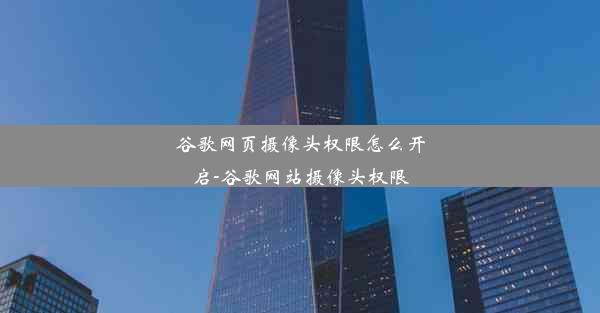谷歌浏览器上传文件(谷歌浏览器上传文件崩溃)
 谷歌浏览器电脑版
谷歌浏览器电脑版
硬件:Windows系统 版本:11.1.1.22 大小:9.75MB 语言:简体中文 评分: 发布:2020-02-05 更新:2024-11-08 厂商:谷歌信息技术(中国)有限公司
 谷歌浏览器安卓版
谷歌浏览器安卓版
硬件:安卓系统 版本:122.0.3.464 大小:187.94MB 厂商:Google Inc. 发布:2022-03-29 更新:2024-10-30
 谷歌浏览器苹果版
谷歌浏览器苹果版
硬件:苹果系统 版本:130.0.6723.37 大小:207.1 MB 厂商:Google LLC 发布:2020-04-03 更新:2024-06-12
跳转至官网

一、问题概述
在日常生活中,我们经常需要使用谷歌浏览器上传文件,但有时候会遇到上传文件时浏览器崩溃的情况。这种情况不仅影响了工作效率,还可能导致文件丢失。本文将针对谷歌浏览器上传文件崩溃的问题进行详细解析,并提供相应的解决方法。
二、原因分析
1. 浏览器插件冲突:某些浏览器插件可能与上传功能冲突,导致浏览器崩溃。
2. 系统资源不足:当上传大文件时,如果系统资源不足,如内存、CPU等,可能会导致浏览器崩溃。
3. 浏览器缓存问题:浏览器缓存过多或缓存数据损坏也可能导致上传文件时浏览器崩溃。
4. 网络问题:网络不稳定或网络连接中断也可能导致上传文件时浏览器崩溃。
5. 浏览器版本问题:使用过旧或过新的浏览器版本也可能出现兼容性问题,导致崩溃。
三、解决方法一:关闭不必要的插件
1. 打开谷歌浏览器,点击右上角的三个点,选择更多工具。
2. 点击扩展程序,关闭可能引起冲突的插件。
3. 尝试重新上传文件,观察是否解决问题。
四、解决方法二:释放系统资源
1. 关闭不必要的后台程序,释放CPU和内存资源。
2. 如果是上传大文件,可以尝试将文件分割成多个小文件进行上传。
3. 确保电脑的硬件设备运行正常,如内存、硬盘等。
五、解决方法三:清理浏览器缓存
1. 打开谷歌浏览器,点击右上角的三个点,选择设置。
2. 在设置页面中,找到隐私和安全部分,点击清除浏览数据。
3. 选择所有时间范围,勾选缓存和网站数据,然后点击清除数据。
六、解决方法四:检查网络连接
1. 确保网络连接稳定,可以尝试重启路由器或更换网络连接。
2. 如果是无线网络,尝试切换到有线网络,或者更换无线网络信号较好的位置。
3. 检查网络防火墙设置,确保上传文件不受防火墙限制。
七、解决方法五:更新或降级浏览器版本
1. 如果是过旧或过新的浏览器版本,尝试更新到最新版本或降级到稳定版本。
2. 打开谷歌浏览器,点击右上角的三个点,选择帮助。
3. 点击关于Google Chrome,检查浏览器版本,并根据提示进行更新或降级。
通过以上方法,相信您能够解决谷歌浏览器上传文件时崩溃的问题。如果问题依旧存在,建议联系谷歌浏览器客服寻求帮助。